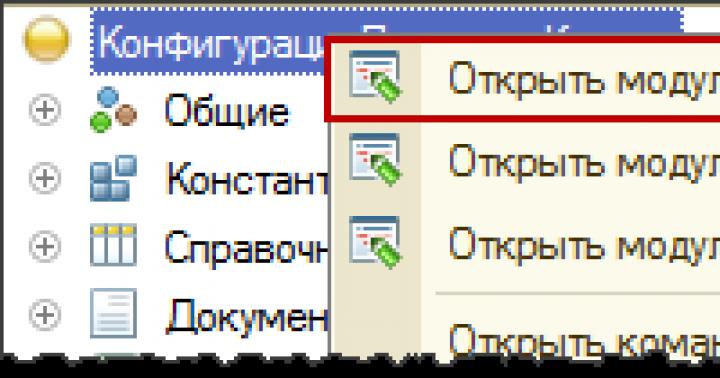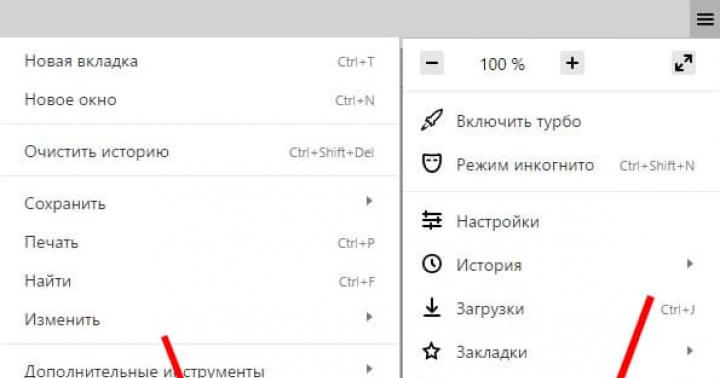Очень часто требуется получить данные из 1С 8.3 и сохранить информацию во внешний файл, иными словами, сделать выгрузку из 1С предприятия. Задача практически всегда выполнима без привлечения программистов 1С.
Рассмотрим ряд полезных советов, с помощью которых Вы сможет выгрузить данные из 1С во внешнюю информационную систему.
В 1С есть несколько методов, с помощью которых Вы можете получить информацию без привлечения специалистов:
- Выгрузка базы из 1С 8.3 целиком — для последующей загрузки на другом компьютере
- Сохранение отчетов и печатных форм в Excel, Word или PDF
- Выгрузка таблиц из 1С
- Получение информации с помощью консоли запросов
Подробнее о них:
Как выгрузить базу из 1с 8.3 целиком (в файл.dt)
Для этого понадобится зайти в режим конфигуратора, затем в главном меню выбрать пункт «Администрирование» — «Выгрузить информационную базу»:
Затем потребуется только указать название будущего файла и его расположение на диске.
Для последующей загрузки в другую базу нажмите на кнопку «Загрузить информационную базу» и выберите предварительно выгруженный файл.
Выгрузка из 1С в Excel отчетов и печатных форм
Этот способ универсальный и очень простой. Для этого достаточно при открытии печатной формы или отчета.
Например, открываем печатную форму ТОРГ 12, нажимаем ctrl+S (или в меню Файл – Сохранить как) и выбираем тип файла и его имя:

Для действует та же система – отчет выгружается в два клика:

Получите 267 видеоуроков по 1С бесплатно:
Доступно сохранение в основные форматы – excel, word, pdf, html, txt и тд.
Выгрузка таблиц из 1С 8.3
Часто встречаются такие банальные задачи, как «получить список платежек за текущий год», «выгрузить книгу покупок или продаж» или «выгрузить товары из накладной №256». Решить такие задачи достаточно просто.
Например, мне необходимо получить все поступления от контрагента «Вектор» с суммой более 1000. Откроем форму списка и установим нужные отборы в списке:


Система предложит вариант вывода – в табличный документ или текстовый, выберем табличный. Программа 1С выведет информацию в такой табличный документ, который, подобно отчетам, можно сохранить в нужный нам формат:

Подобные действия можно произвести практически для любой табличной части в 1С 8.2. Например, нам потребовалось выгрузить список товаров из поступления № МСК00003, не проблема. Делается это очень просто – открываем документ, вызываем контекстное меню и через пару кликов получаем нужную выгрузку в нужном формате:

Выгрузка в Excel журнала проводок из 1С:
Получение информации с помощью консоли запросов
Однако не вся информация может быть найдена в простой табличной части 1С 8.2. Иногда требуется собрать данные из нескольких источников данных, соединить их по некоторым полям.
Этот способ подходит для технически подкованных людей, которые знают основы языка запросов. Заключается он в том, чтобы получить результат запроса с помощью и сохранить его в нужный нам формат.
Например, требуется получить всех контрагентов-поставщиков и их телефонный номер. Для этого напишем следующий запрос:

Полученную таблицу можно также выгрузить в нужный формат файла:

Загрузить полученные данные можно в другую базу 1С с помощью « «. Смотрите видеоинструкцию на примере номенклатуры:
Необходимость задокументировать данную информацию возникла в результате отказа в работе лобных долей, особенно в предметной области сдачи декларации НДС. Заметка будет полезна
в особенности избалованным пользователям 1С предприятие 8, где нет таких сложностей при работе с регламентированной отчетностью.
Итак, предположим нам нужно сформировать и выгрузить декларацию НДС за 3 квартал 2010
Переходим: Отчеты - регламентированные - Налоговая отчетность - НДС.
В отчете имеем Титульный лист, 7 разделов и 2 приложения. заполоняем нужные страницы и показатели. Выгрузка производится при помощи обработки Выгрузка данных отчетности (форматы версии 4, версии 5). запускаем ее. В списке отчетов для выгрузки по двойному клику можно перейти на нужную страницу отчета. При этом открывается окно "Выберите раздел отчета".
О наиболее частой проблеме с выгрузкой налоговой отчетности из 1С Бухгалтерия 7.7.
Если программа выдает ошибки типа:
Не заполнен показатель в Раздел 2\ Строка 040\ Графа 3.
Не заполнен показатель в Приложение 1 к Разделу 3\ Строка 030.
Показатель в Приложение 1 к Разделу 3\ Строка 040 содержит некорректное значение: длина значения показателя должна быть не меньше 10.
Показатель в Приложение 1 к Разделу 3\ Строка 050 содержит некорректное значение: длина значения показателя должна быть не меньше 10.
Не заполнен показатель в КПП.
Что делать, если не выгружается регламентированный отчет из 1С:Бухгалтерия 7.7?
Программа 1С поддерживает несколько вариантов заполнения отчета, которые вбираются по кнопке Вариант. Как правило, ошибка в выгрузке заключается в том что необходимые показатели остаются незаполненными. В особенности это касается случаев выгрузки страниц отчетности 1С, заполнение которых не подразумевается при выгрузке. Другими словами, мы создали страницы отчетов, но не заполнили их.
Воизбежание ошибок непосредственно перед выгрузкой проходимся по каждой странице отчета, нажимаем на кнопку Вариант и убеждаемся, что у ненужных страниц варианты отсутствуют.
В случае если откроется список вариантов заполнения отчета, выбираем пункт <удалить текущий>, закрываем страницу и отказываемся от сохранения отчета
. Именно так можно произвести удаление страниц отчета, созданных по ошибке.
Общее правило состоит в том, чтобы сохранять только те разделы, заполнять которые мы планируем. В помощь нам в корне списка регламентированных отчетов есть обработка Обслуживание сохраненных данных отчетности. Этот сервис позволяет отслеживать, какие именно страницы созданы для каждого из отчетов. Отсюда же можно выполнить переход к нужному разделу и при необходимости удалит его.
Где хранятся заполненные регламентированные отчеты?
C:\Program Files\1Cv77\1SBDemo\ExtForms\01028561.77\6 301001.02\1152017.10\31120100.rvs
- C:\Program Files\1Cv77\1SBDemo - каталог информационной базы;
- 01028561.77, 6301001.02 - ИНН и КПП организации (в данном случае из демонстрационной базы);
- 1152017.10 - кодовое обозначение отчета
- 31120100.rvs - файл отчета с расширением rvs
В программах «1С:Бухгалтерия 8» и «1С:Бухгалтерия КОРП» редакции 3.0 начиная с версии 3.0.48 реализована возможность загрузки регламентированного отчета из файла электронного представления. О том, как пользоваться такой возможностью, БУХ.1С рассказали эксперты 1С.
Создать или открыть регламентированный отчет из файла электронного представления возможно следующим образом:
- путем переноса данных регламентированных отчетов между конфигурациями платформы» 1С:Предприятие»;
- путем загрузки данных из файлов, сформированных другими программами бухгалтерского учета или сервисами, в том числе переноса архива отправленных отчетов из программ и/или сервисов специализированных операторов связи.
Механизм загрузки отчетов
Механизм предназначен для организаций с филиальной структурой и обособленными подразделениями, использующими различные прикладные решения на платформе «1С:Предприятие»: программы версий 7.7 и регламентированные отчеты программ версий 8.X, содержащие подсистему «Регламентированная отчетность».
Механизм позволяет загружать данные из XML-файлов электронных представлений в регламентированные отчеты для ФНС, ФСС, Росстата и других контролирующих органов.
Например, если отчет сформирован в другой программе 1С или в сторонней программе, при выгрузке отчета формируется файл. Этот файл и является основой для механизма загрузки отчетов.
Возможности механизма загрузки отчетов
- загрузка данных в существующий регламентированный отчет;
- создание нового отчета из файла выгрузки;
- в загруженном отчете изменение отчетного периода в допустимых пределах (не ранее 2015 года);
- в загруженном отчете выбор другой организации;
- редактирование загруженного файла;
- отправка отчета через 1С-Отчетность.
Как загрузить отчет
1. Создание нового отчета из файла выгрузки в Журнале отчетов
В Журнале отчетов при нажатии на кнопку Загрузить выберите Форму отчета.

Затем в появившемся окне найдите папку с сохраненным файлом и откройте его.

Откроется окно файла отчета. Программа автоматически определит Вид отчета, Период отчета, Вид документа и Организацию .
В окне можно выбрать:
- другую организацию (или добавить новую);
- другой период или установить период в отчете, для которого период отчета не загрузился (отсутствует в файле выгрузки);
- вид документа (первичный\корректирующий).

Для открытия экранной формы отчета необходимо нажать кнопку Загрузить и закрыть .
На что следует обратить внимание
1. Нет возможности расшифровать данные.
Причина: расшифровке подлежат данные, полученные непосредственно из программы ведения учета.
Решения нет в виду отсутствия первоначальных данных учета.
Причина: показатели загружаются в первоначальном виде, без искажений посредством авторасчета.
Решение: открыть Настройки отчета и снять флажок в поле Отключить автоматический расчет вычисляемых ячеек.

Загруженный отчет можно, при необходимости, скорректировать, проверить, выгрузить и отправить в контролирующий орган через 1С-Отчетность.
2. Загрузка данных в существующий регламентированный отчет
При необходимости загрузить данные в открытый отчет следует воспользоваться кнопкой Загрузить на верхней панели открытого отчета.

Важно!
- При попытке загрузить файл не соответствующий виду открытого отчета или его отчетному периоду будет выдано сообщение о невозможности загрузки.
- Нет возможности загрузить данные из файла с форматом электронного представления отличным от утвержденного для этой формы отчета.
- В случае, если загрузка данных производится в существующий отчет и процесс завершается с ошибкой из-за несоответствующего формата, предыдущее заполнение отчета не изменяется.
- При загрузке файла в открытый отчет данные в существующем отчете очищаются и загружаются данные из файла выгрузки.
Остальные действия аналогичны указанным в п. «Создание нового отчета из файла выгрузки в Журнале отчетов».
Для такого сложного отчета, состоящего из нескольких файлов выгрузки, как Декларация по НДС, необходимо загрузить все файлы электронного представления.

В окне загрузки для добавления файлов используется кнопка Добавить.
Каждый загруженный файл можно открыть.

После нажатия на кнопку Загрузить и закрыть в декларации по НДС заполняются разделы из всех загруженных файлов электронного представления и запускается процедура проверки контрагентов сервисом ФНС.
Довольно часто у пользователей возникает необходимость сохранить данные из 1С 8.3 в файл, к примеру, pdf, Word, Excel и прочие форматы. Например, отправить по электронной почте другому человеку отчет, сделать расчеты в Excel. К сожалению, не все пользователи знают, что выгрузить такие данные из 1С очень просто самостоятельно без посторонней помощи.
Не редко создается необходимость выгрузить список каких – либо данных из табличной части документа, формы списка, журнала документов и т. п. Такие задачи часто единичны, и нецелесообразно привлекать специалиста для написания отчета.
Например, вам нужно получить всю номенклатуру с видом «Материалы» при этом нужны только колонки «Номенклатура» и «Единица».
В том случае, когда необходимо выгрузить данные с их фильтрацией, первым делом, необходимо настроить список в меню «Ещё» табличной части.
В появившемся окне из левой части (доступные поля) необходимо выбрать те, по которым вы будете делать отбор (в данном случае «Вид номенклатуры»). В правой части окна устанавливаются значения параметров отбора. При этом вид сравнения не ограничивается одним лишь равенством.

После того, как был установлен обор, в форме списка справочника «Номенклатура» будут отображаться лишь те позиции, которые подходят под заданное условие.
Следующим шагом будет вывод данного списка в табличный документ.
В меню «Еще» выберите пункт «Вывести список».

Если вам нужно вывести не все колонки, как в нашем примере, то установите «галочки» только на тех, которые необходимы.

В итоге вы получаете, по сути, отчет, который можем сохранить в любой доступный формат. Как это сделать будет рассмотрено ниже. Подобным образом можно выгружать табличные части документов и справочников, данные из журналов документов, форм списков и не только.
Выгрузка отчетов и печатных форм из 1С
Любой отчет, печатную форму, табличный документ (например, который мы получили в нашем примере) в 1С 8.3 можно выгрузить во внешний файл в два клика.
На верхней панели программы находится кнопка сохранения во внешний файл (интерфейс «Такси»). Она будет активна на любых отчетах и печатных формах, где доступно сохранение.


Выгрузка базы данных 1С целиком
Данный способ необходим в тех случаях, когда базу данных 1С нужно выгрузить целиком, например, для создания тестовой копии.
Зайдите в нужную информационную базу в режиме конфигуратора.

В меню «Администрирование» выберите пункт «Выгрузить информационную базу».

Укажите при необходимости другое имя файла и путь для сохранения.

Полученный файл выгружаемых данных с расширением *.dt в дальнейшем очень легко загрузить. Для этого в режиме конфигуратора в меню «Администрирование» выберите пункт «Загрузить информационную базу» и откройте полученный ранее файл *.dt.